Prieskumník súborov, ak to ešte neviete, je okno, ktoré vám umožňuje prístup k vašim jednotkám a rôznym ďalším súborom na platforme Windows. V poslednej dobe sa veľa používateľov sťažuje na to, že sa File Explorer náhodne otvorí v ich systéme Windows. Pre niektorých sa otvára náhodne sám, zatiaľ čo iní si všimli vzor, keď sa Prieskumník súborov otvorí iba pri štarte alebo pri zatváraní hry na celú obrazovku atď. Aj keď to nezabráni používateľom vykonať úlohu v systéme Windows, je to tak určite je dosť nepríjemné vidieť vyskakovacie okno po každých pár minútach.
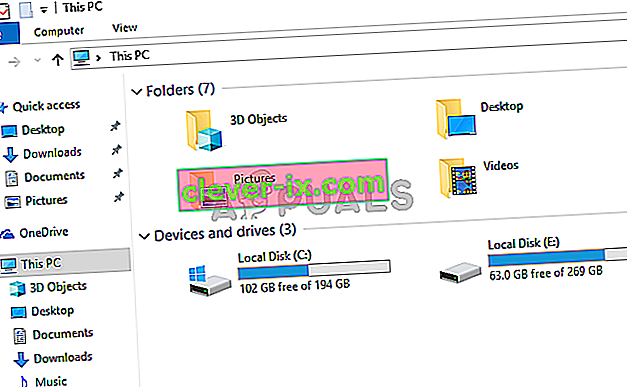
Čo vedie k náhodnému otvoreniu Prieskumníka?
Tu je niekoľko vecí, ktoré môžu spôsobiť, že sa váš Prieskumník súborov objaví:
- Zlé správanie prehliadača súborov: Softvér sa niekedy chová sám. Je to iba náhodná vec, ktorá to spôsobuje a okrem reštartu aplikácie s tým nemôžete urobiť nič. Tento problém vyrieši jednoduché ukončenie úlohy pomocou Správcu úloh a reštartovanie prehľadávača súborov.
- Automatické prehrávanie: Ak po pripojení externej jednotky narazíte na problém, problém môže byť spôsobený funkciou automatického prehrávania. Automatické prehrávanie vám umožňuje vybrať predvolenú akciu pre konkrétny typ média. Je možné, že je vaše automatické prehrávanie zapnuté a v predvolenom nastavení je vybraté na otvorenie Prieskumníka, aby sa zobrazil obsah vašej externej jednotky. A neustále sa vysúvacie okno vášho Prieskumníka môže byť spôsobené tým, že vaša externá jednotka má voľné pripojenie a odpojuje sa / pripája, čo núti váš systém otvoriť Prieskumník súborov pri každom opätovnom pripojení vašej jednotky.
Metóda 1: Ukončenie Prieskumníka súborov úloh
Problém niekedy nie je taký hlboký, ako si myslíme, že je, a problém je možné vyriešiť jednoduchým reštartovaním problémovej aplikácie. To môže byť prípad aj aplikácie File Explorer. Ak sa program Prieskumník súborov správa nesprávne, problém vyrieši jeho jednoduché zatvorenie pomocou Správcu úloh. Mnoho používateľov tento problém vyriešilo ukončením úlohy Prieskumník súborov pomocou Správcu úloh. Začnime teda ukončením úlohy Prieskumník súborov a ak to nefunguje, prejdime na ďalšie metódy.
- Správcu úloh otvoríte súčasným podržaním klávesov CTRL, SHIFT a Esc ( CTRL + SHIFT + ESC )
- V zozname procesov vyhľadajte File Explorer
- Vyberte program Prieskumník súborov a kliknite na položku Ukončiť úlohu . Pamätajte, že v závislosti od verzie systému Windows, ktorú používate, by sa mohol volať Windows Explorer. Prieskumník Windows a Prieskumník súborov sú to isté. Poznámka: V závislosti od verzie systému Windows sa namiesto položky Ukončiť úlohu môže zobraziť tlačidlo Reštartovať . Ak sa vám zobrazí tlačidlo Reštartovať, jednoducho na neho kliknite a nemusíte vykonať ďalšie 2 kroky.

- Po dokončení kliknite v Správcovi úloh na položku Súbor a vyberte možnosť Nová úloha
- Zadajte príkaz explorer.exe a stlačte kláves Enter
- Teraz reštartujte systém
To by malo problém vyriešiť za vás.
Metóda 2: Odstránenie automatického prehrávania
Toto riešenie je určené pre ľudí, ktorí majú tento problém vždy, keď k systému pripojia USB kľúč alebo externý pevný disk. Ak vidíte, že sa File Explorer neustále objavuje po pripojení USB, môžete vypnúť funkciu automatického prehrávania systému Windows. Automatické prehrávanie je funkcia, ktorá vám umožňuje zvoliť akciu pre konkrétny typ média v jednotke. Vaše automatické prehrávanie môže byť teda nastavené na otvorenie Prieskumníka, aby sa zobrazil obsah vloženej jednotky. Zakázanie automatického prehrávania tento problém vyrieši. Podľa pokynov uvedených nižšie zapnite automatické prehrávanie
- Podržte kláves Windows a stlačte R.
- Zadajte ovládací panel a stlačte kláves Enter

- Vyberte malé ikony z rozbaľovacej ponuky v časti Zobraziť podľa (pravý horný roh)

- Vyberte možnosť AutoPla y

- Zrušte začiarknutie možnosti Použiť automatické prehrávanie pre všetky médiá a zariadenia
- Kliknite na tlačidlo Uložiť

To je všetko. Toto by malo vypnúť automatické prehrávanie a Pri každom pripojení zariadenia USB sa program Prieskumník nezobrazí.


